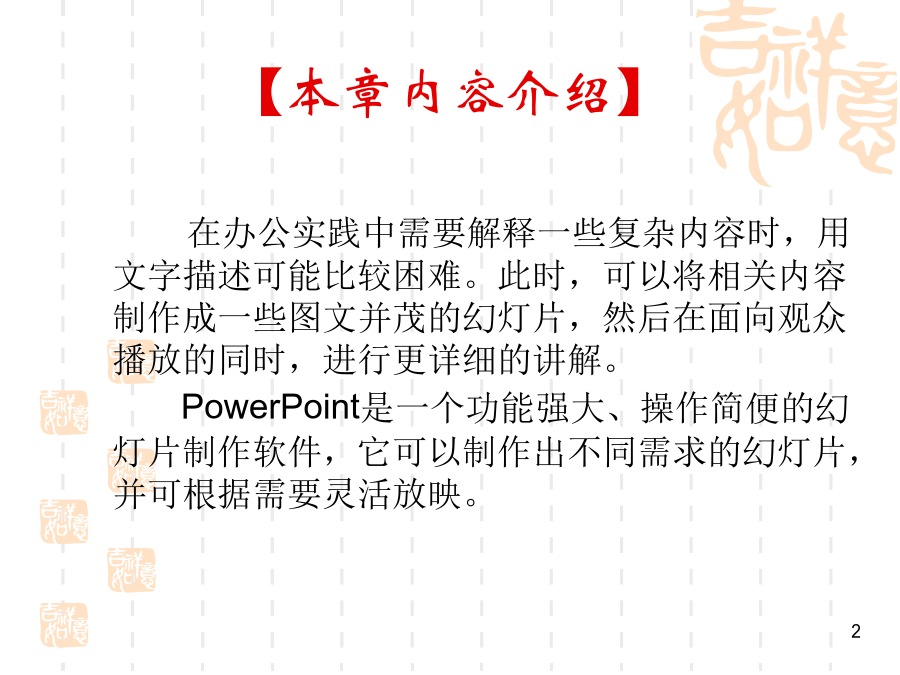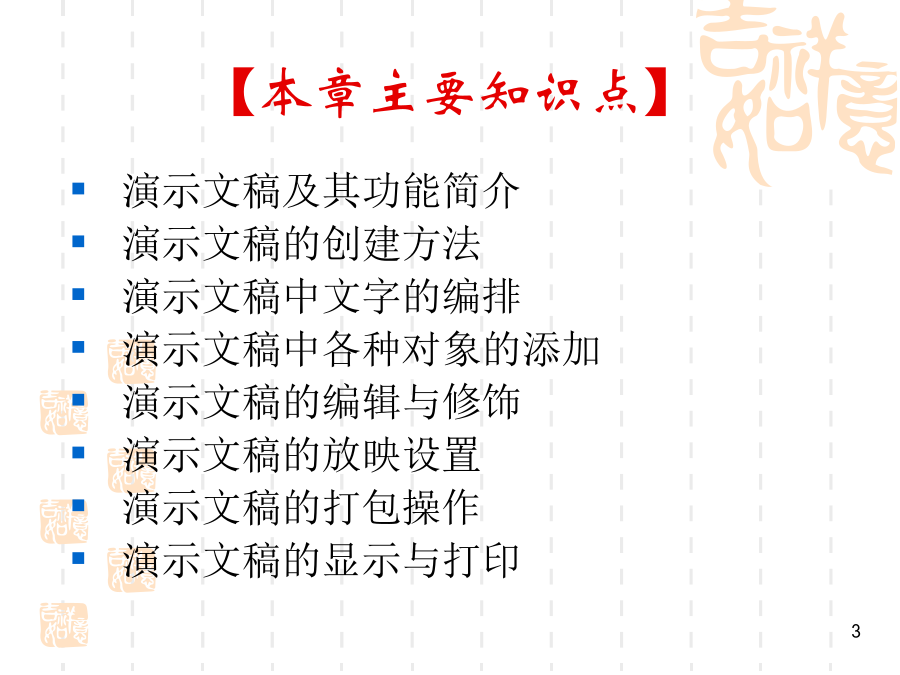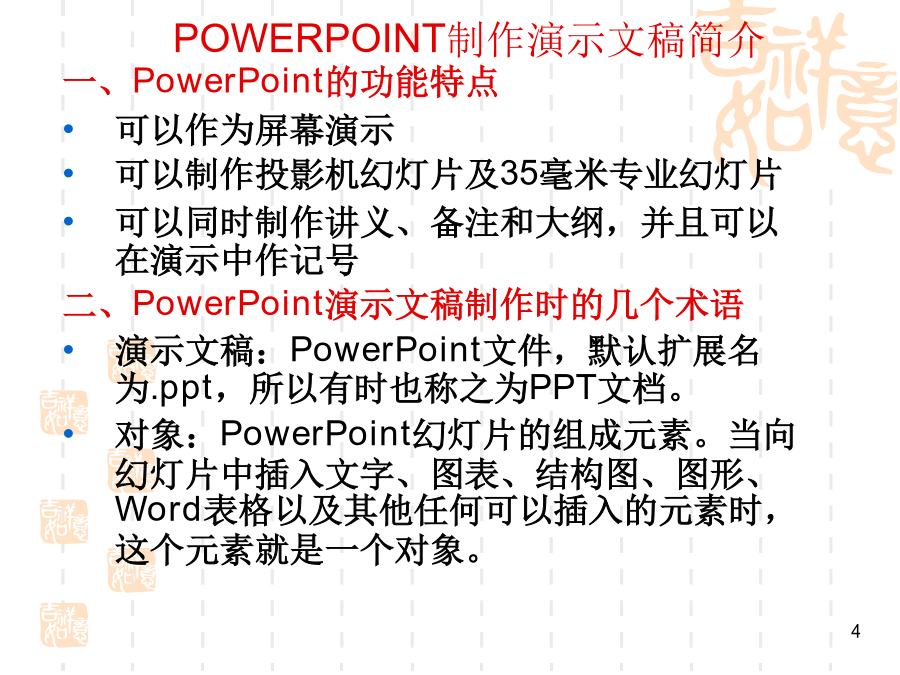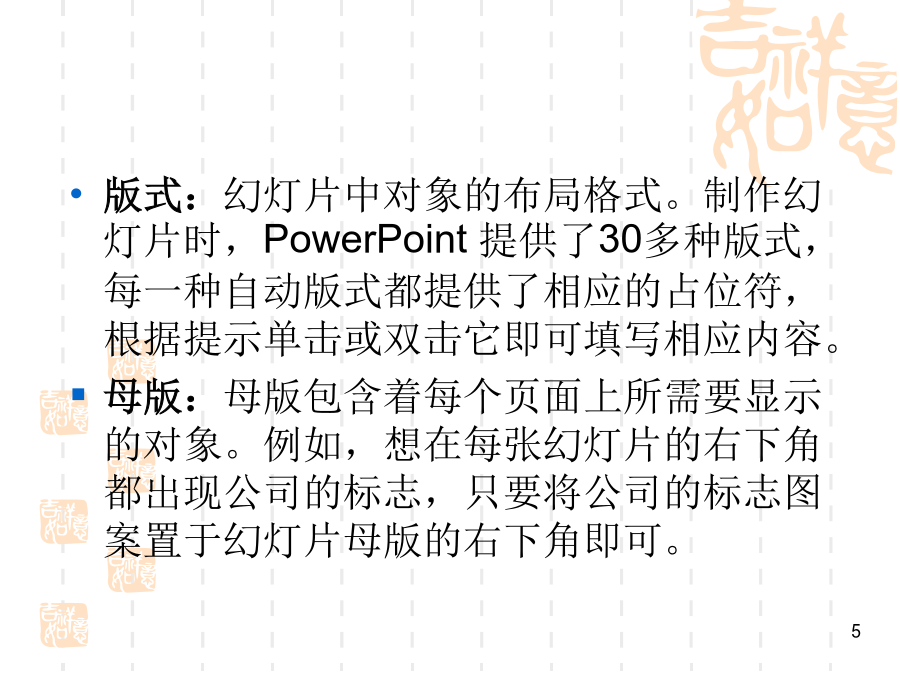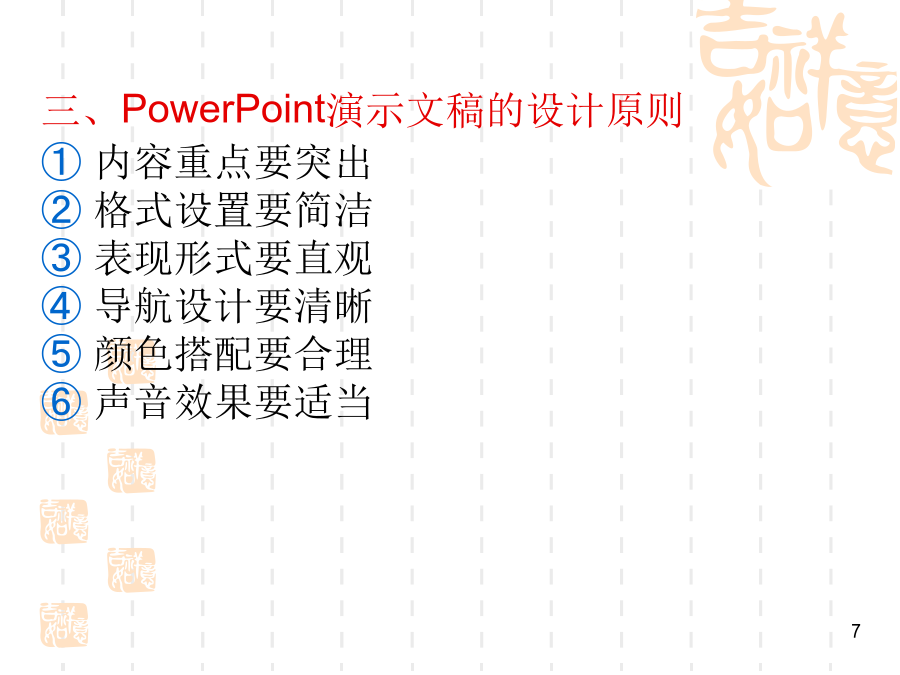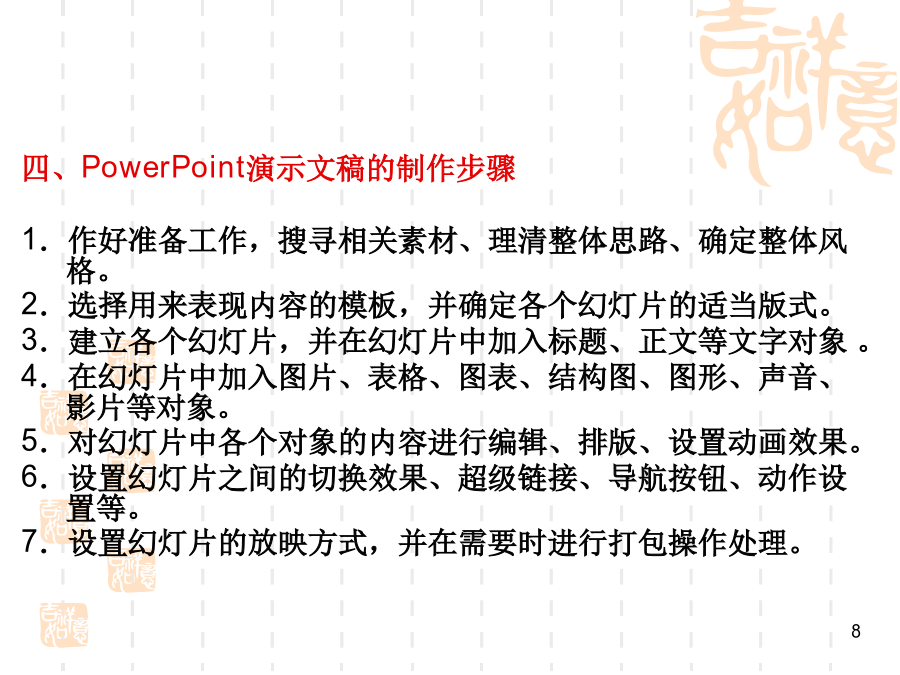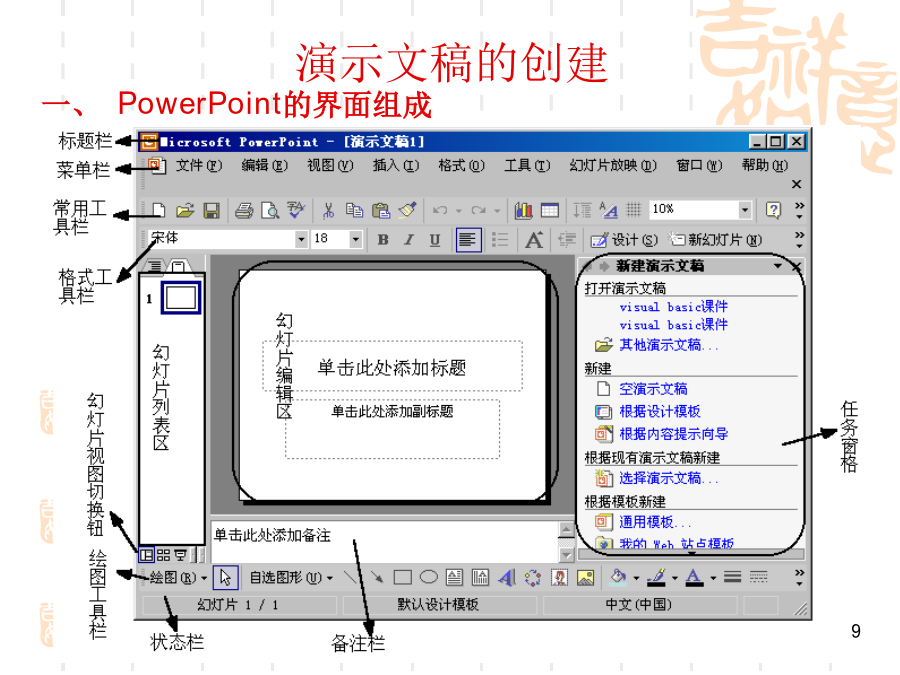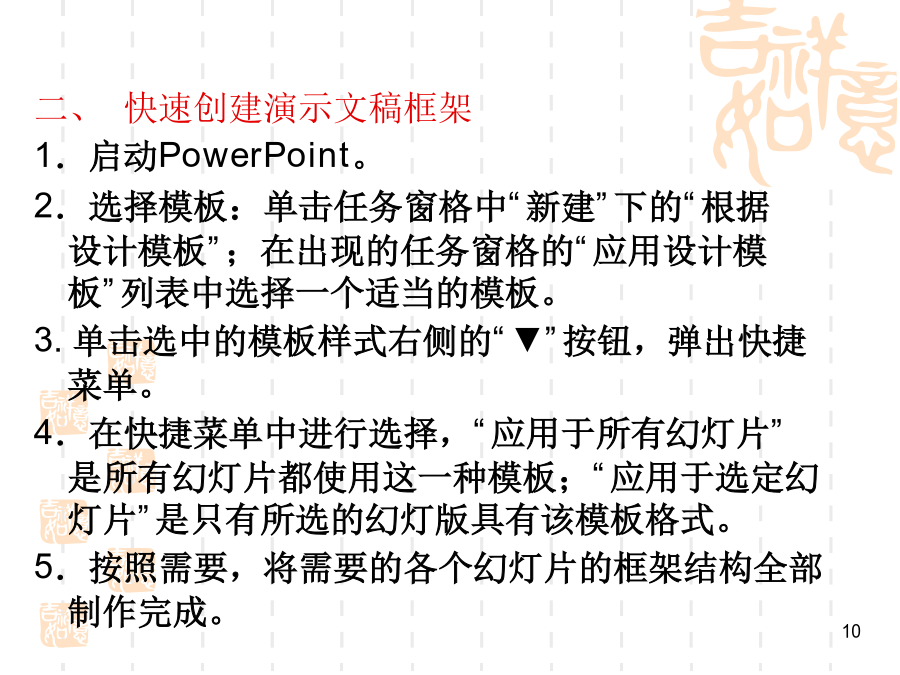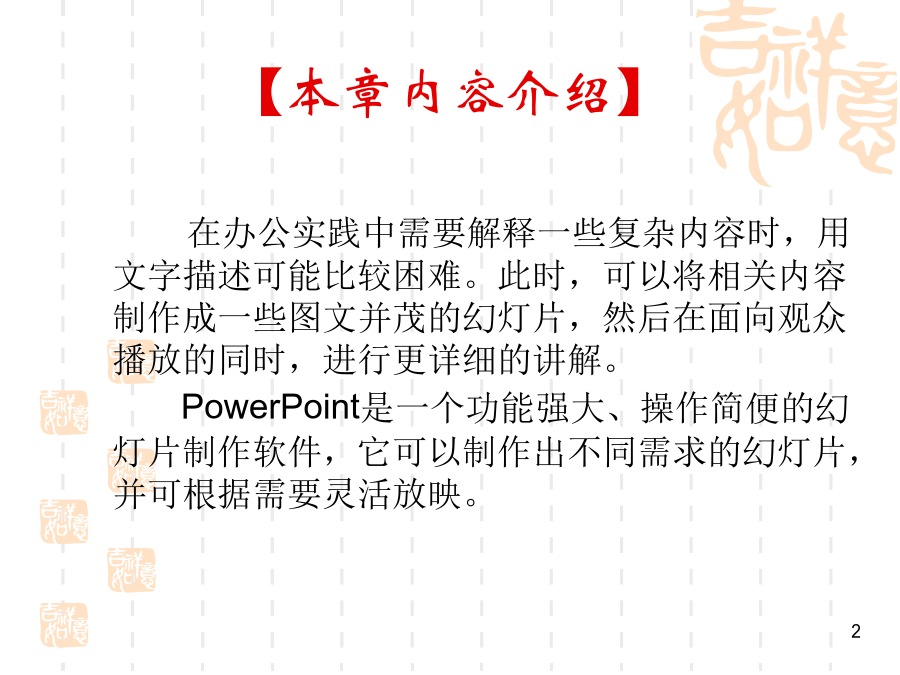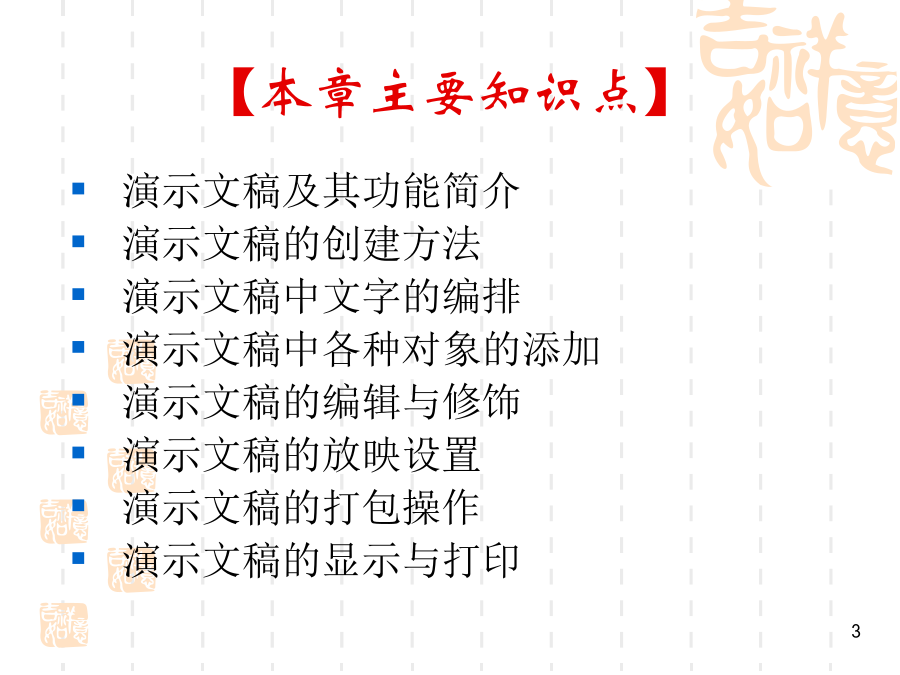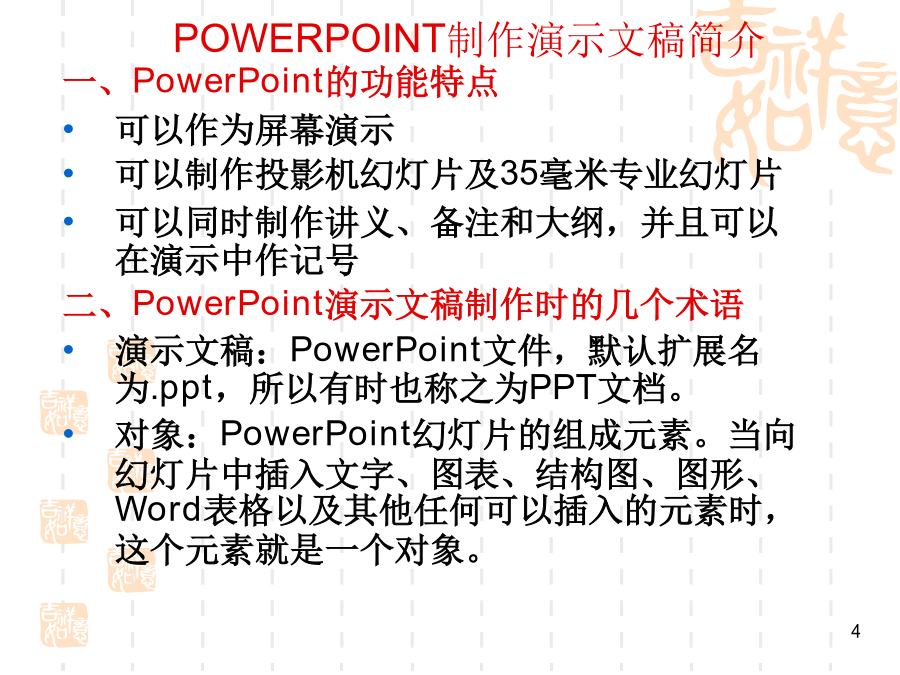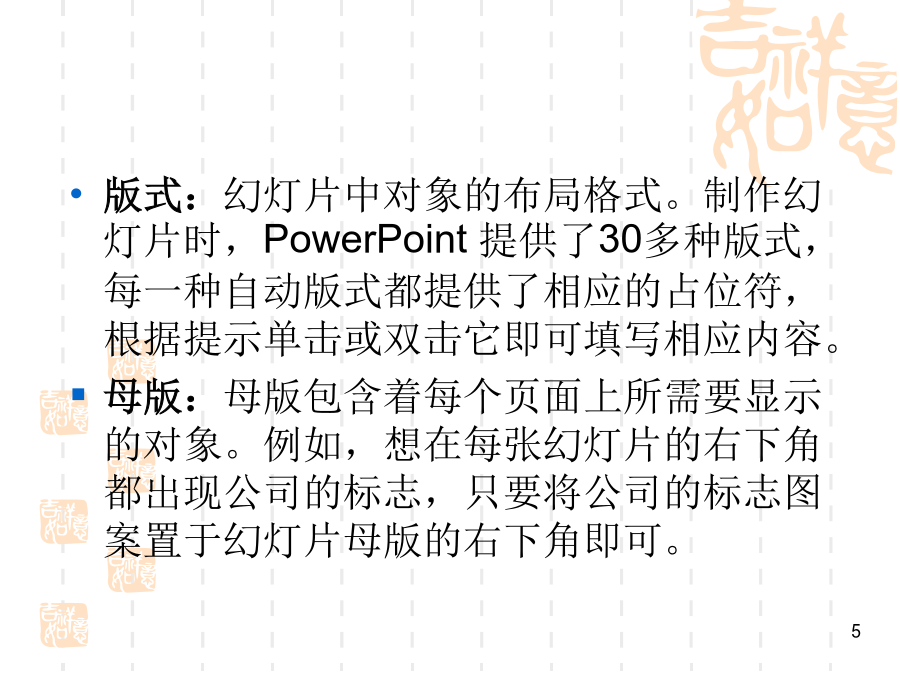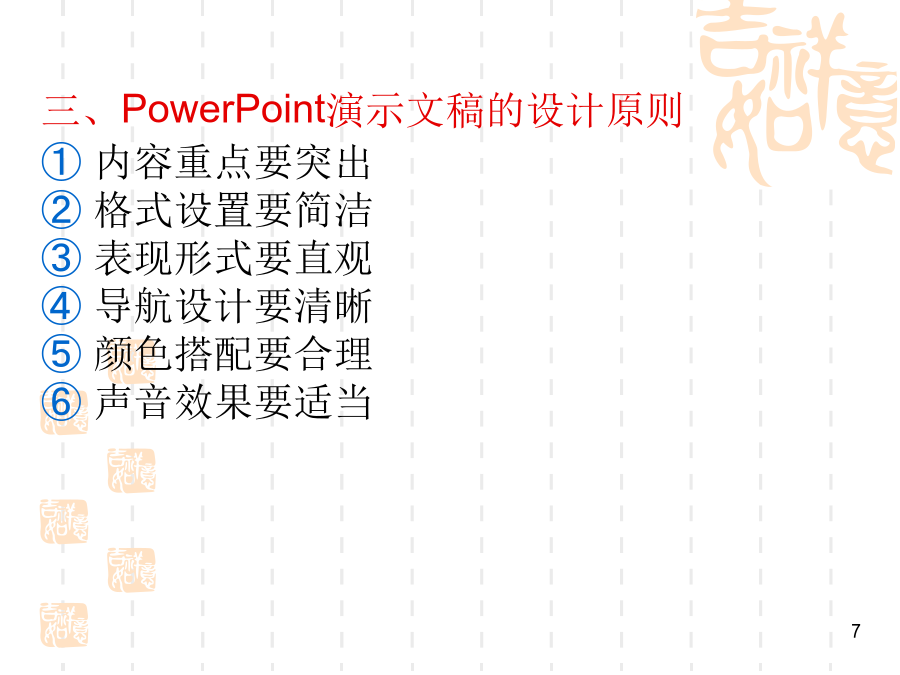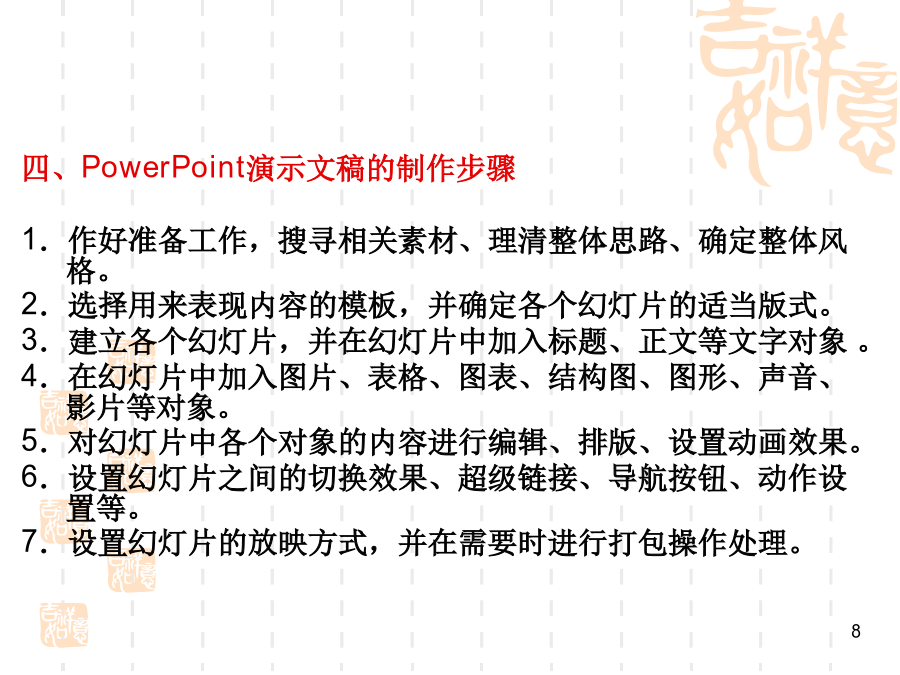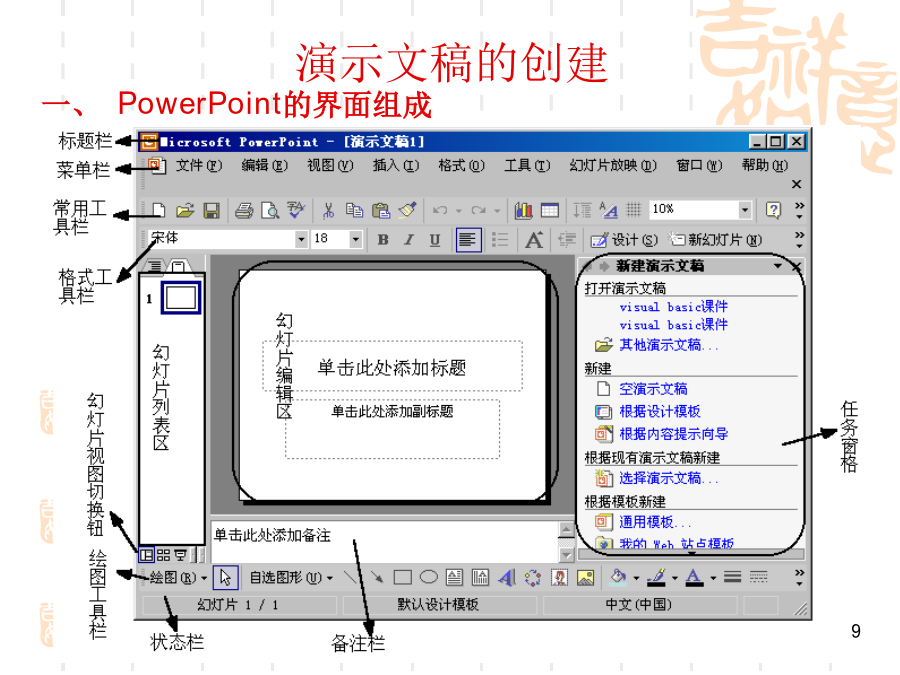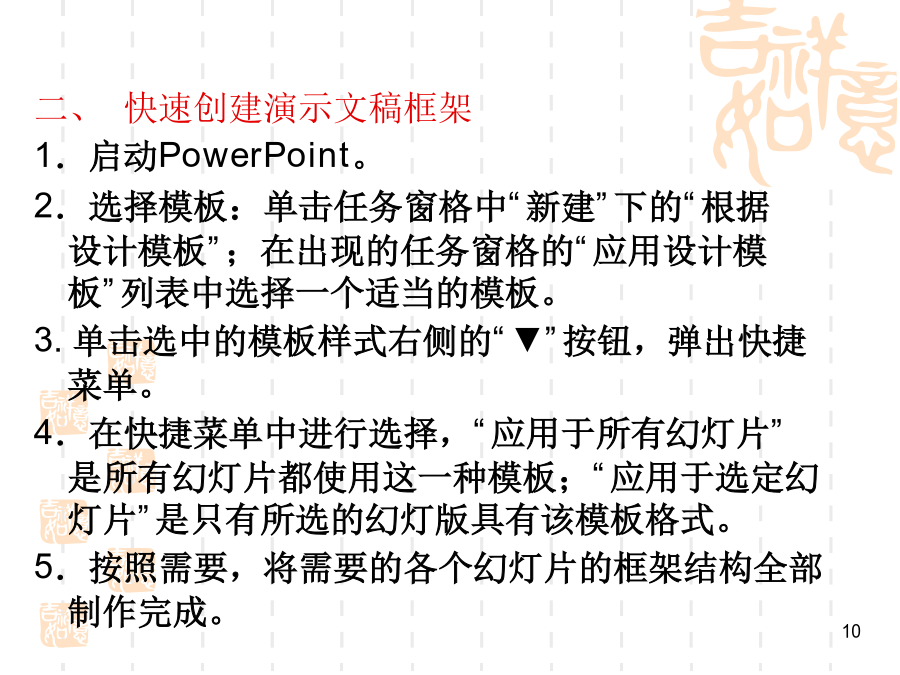如果您无法下载资料,请参考说明:
1、部分资料下载需要金币,请确保您的账户上有足够的金币
2、已购买过的文档,再次下载不重复扣费
3、资料包下载后请先用软件解压,在使用对应软件打开
办公中的演示文稿制作【本章内容介绍】【本章主要知识点】POWERPOINT制作演示文稿简介三、PowerPoint演示文稿的设计原则内容重点要突出格式设置要简洁表现形式要直观导航设计要清晰颜色搭配要合理声音效果要适当四、PowerPoint演示文稿的制作步骤1.作好准备工作,搜寻相关素材、理清整体思路、确定整体风格。2.选择用来表现内容的模板,并确定各个幻灯片的适当版式。3.建立各个幻灯片,并在幻灯片中加入标题、正文等文字对象。4.在幻灯片中加入图片、表格、图表、结构图、图形、声音、影片等对象。5.对幻灯片中各个对象的内容进行编辑、排版、设置动画效果。6.设置幻灯片之间的切换效果、超级链接、导航按钮、动作设置等。7.设置幻灯片的放映方式,并在需要时进行打包操作处理。演示文稿的创建一、PowerPoint的界面组成二、快速创建演示文稿框架1.启动PowerPoint。2.选择模板:单击任务窗格中“新建”下的“根据设计模板”;在出现的任务窗格的“应用设计模板”列表中选择一个适当的模板。3.单击选中的模板样式右侧的“▼”按钮,弹出快捷菜单。4.在快捷菜单中进行选择,“应用于所有幻灯片”是所有幻灯片都使用这一种模板;“应用于选定幻灯片”是只有所选的幻灯版具有该模板格式。5.按照需要,将需要的各个幻灯片的框架结构全部制作完成。三、幻灯片中文字的编排1.在演示文稿中直接输入文字(1)幻灯片标题的输入(2)主体区中文本的输入2.编辑与格式化文本幻灯片中的文本可以进行复制、移动、删除等编辑操作,对文字的字体、字形、字号和颜色也可进行设置,其操作同其他软件中的文本编排类似四、幻灯片中多媒体对象的添加1.添加图片选择“插入/“图片”/“来自文件”,从“插入图片”对话框中选取需要需要插入的图片,之后单击对话框上的“插入”按钮。2.添加图形首先在幻灯片视图中打开所要加入图形的幻灯片,然后利用“绘图工具栏”上的各种绘图工具和自选图形在幻灯片上绘图;或者选择“插入”/“图片”/“自选图形”命令。五、幻灯片中旁白的录制旁白是演示文稿设计者用话筒录制的讲解声音。录制旁白的操作步骤如下:1.选择要添加旁白的幻灯片,选择单击“幻灯片放映”/“录制旁白”命令,弹出如图所示的“录制旁白”对话框。六幻灯片中表格与图表的添加1.添加表格如果是新增幻灯片,就在打开的“新幻灯片”对话框中,选择带有“表格”的版式;然后双击“表格”占位符,即可根据需要进行表格设置,从而添加表格。如果想在已有的幻灯片中加入表格,可以单击工具栏上的“插入表格”按钮或选择单击“插入”/“表格”命令项2.添加图表如果是新增幻灯片,就在“新幻灯片”对话框中,选择带“图表”的版式;然后双击“图表”占位符,即可添加相应图表。如果想在已有的幻灯片中加入图表,可单击工具栏上的“插入图表”按钮或选择单击“插入”/“图表”命令项。七幻灯片中组织结构图及其他对象的添加一、幻灯片中对象的编辑缩放复制移动删除二、幻灯片的复制、移动与删除三、演示文稿模板的设计和更换1.在“幻灯片浏览视图”中,选择所要修改的幻灯片。2.单击格式工具栏中的“幻灯片版式”按钮或选择“格式”/“幻灯片版式”命令,打开“幻灯片版式”对话框(抓图时调整了宽度,与屏幕显示可能不一样)。3.在打开的“幻灯片版式”对话框中选择新版式,按“重新应用”按钮完成操作。五、幻灯片背景的修改1.单击任务窗格标题栏右侧的“▼”按钮,在下拉菜单中选择“幻灯片设计—配色方案”。2.在“应用配色方案”列表中选择一种方案并单击,幻灯片的配色方案将被新的配色方案取代;单击该方案右侧的“▼”,在弹出的快捷菜单中单击“应用于所选幻灯片”命令,被选中的幻灯片配色方案改变,其他的不改变。3.可以改变幻灯片中某一部分的配色方案。操作方法如下:(1)单击“幻灯片设计”任务窗格下部的“编辑配色方案”,弹出“编辑配色方案”对话框。(2)在“编辑配色方案”对话框中选择要改变颜色的部分,单击“更改颜色”按钮。(3)在弹出的“××颜色”对话框(根据选择要改变颜色部分的不同,其名称不一样)中设置颜色,可在标准选项卡或自定义选项卡中设置,然后单击“确定”。(4)若要继续更改其他部分的颜色,重复(2)~(3)步骤的操作。(5)单击“应用”按钮,返回“幻灯片”母版是用来定义演示文稿格式的,它可以使一个演示文稿中每张幻灯片都包含某些相同的文本特征、背景颜色、项目符号、图片、文本占位符和页脚占位符等。每一份演示文稿都有四种母版:幻灯片母版、讲义母版、备注母版和标题母版。二、利用标题母版要让标题幻灯片与演示文稿中其他幻灯片的外观有所区别,通过“标题母版”可以完成